立象打印机软件怎么使用
- 格式:doc
- 大小:267.50 KB
- 文档页数:10


MP 系列条码打印机用户手册MP-2140 / MP-2140Z / MP-3140版次:1.2 日期:2019年8月1日目录1.简介 (1)专属声明 (1)产品改良 (1)FCC相容声明 (1)免责声明 (1)2.开始使用 (2)拆封与检查 (2)包装内容物 (3)打印机概述 (4)前视图 (4)后视图 (5)内部检视 I (6)内部检视 II (7)连接电源 (8)装入纸张 (9)准备纸张 (9)装入纸卷 (9)纸张感测器 (16)装入碳带 (17)准备碳带 (17)装入碳带卷 (18)3.打印机操作 (24)按键 (25)打印机测纸 (25)打印自检页 (26)打印自检页-以MP-2140为例 (27)重设为原厂默认值 (29)4.通讯 (30)接口和需求 (30)USB 接口需求 (30)串口(RS-232)接口需求 (30)并口(Parallel)接口需求 (31)连接需求 (31)打印机通讯 (32)安装随插即用驱动程序 (仅适用于USB) (33)安装打印机驱动程序 (适用于USB以外的其它接口) 38 5. 故障排除与日常维护 (44)LED诊断 (44)纸张问题 (44)碳带问题 (45)其它问题 (45)常见问题 (46)传输问题 (47)恢复程序 (47)打印机维护 (48)清洁打印头 (49)清洁滚轴 (50)清洁纸张供应轴 (50)6. 产品规格 (51)一般规格 (51)字型、条码和图形规格 (53)打印机程序语言:PPLA (53)打印机程序语言:PPLB (54)打印机程序语言:PPLZ (55)接口规格 (56)USB界面 (56)串口接头 (57)并口接头 (58)1. 简介专属声明©2013 Argox Information Co., Ltd.本手册包含立象科技股份有限公司拥有之专属信息。
这些信息仅供负责操作及维护手册中所述之设备的相关人士参考及使用。
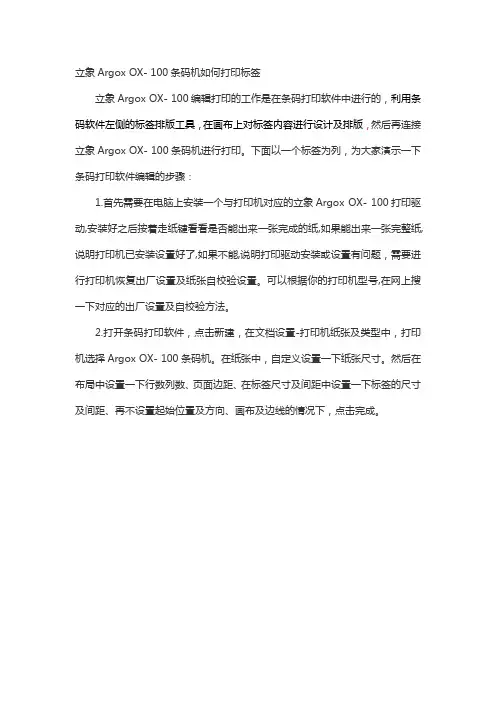
立象Argox OX- 100条码机如何打印标签立象Argox OX- 100编辑打印的工作是在条码打印软件中进行的,利用条码软件左侧的标签排版工具,在画布上对标签内容进行设计及排版,然后再连接立象Argox OX- 100条码机进行打印。
下面以一个标签为列,为大家演示一下条码打印软件编辑的步骤:1.首先需要在电脑上安装一个与打印机对应的立象Argox OX- 100打印驱动,安装好之后按着走纸键看看是否能出来一张完成的纸,如果能出来一张完整纸,说明打印机已安装设置好了,如果不能,说明打印驱动安装或设置有问题,需要进行打印机恢复出厂设置及纸张自校验设置。
可以根据你的打印机型号,在网上搜一下对应的出厂设置及自校验方法。
2.打开条码打印软件,点击新建,在文档设置-打印机纸张及类型中,打印机选择Argox OX- 100条码机。
在纸张中,自定义设置一下纸张尺寸。
然后在布局中设置一下行数列数、页面边距、在标签尺寸及间距中设置一下标签的尺寸及间距、再不设置起始位置及方向、画布及边线的情况下,点击完成。
3.点击软件左侧的“实心A”按钮,在画布上绘制一个普通文本对象,双击普通文本,在图形属性-数据源中,点击“修改”按钮,数据对象类型选择“手动输入”,在下面的状态框中,手动输入你要添加的信息,点击编辑-确定。
3.点击软件左侧的“绘制线段”按钮,按住“shift键”在画布上绘制线条。
如果线条较粗,可以双击线条,在图形属性-基本中,可以设置线条的线型(实线、虚线、划钱、点划线、点点划线)、粗细(mm)、颜色等等,可以根据自己的需求自定义进行设置。
4.添加文字及绘制线条的方法如上,可以按照以上方法,在标签上添加信息。
最终效果如图所示:标签制作好之后,可以直接连接打印机进行打印,如果出现打印偏移或者打印不全的情况,你可以检查下软件里面的纸张设置是否跟打印机首选项里面的纸张设置保持一致,如果打印机首选项里面的纸张设置没有你需求的尺寸,你可以点击新建,根据你的标签尺寸新建一个尺寸在卷中可以设置一下标签感应器,如果标签有间距,在标签感应器中选择标签间距,如果没有,可以不用选,设置好之后,点击确定。

A-2240, A-2240Z, A-2240E, A-3140 桌上型条码打印机用户手册所有权声明本手册包含制造商立象科技股份有限公司的专有信息。
本手册旨在帮助用户操作与维护ARGOX条码打印机。
本手册所含之所有专有信息,未经立象科技股份有限公司正式书面授权,任何公司、个人不得引用、复制或转载。
产品改进对产品不断改进和完善是立象科技股份有限公司一贯奉行的基本策略。
相关产品的规格、参数如有变动,恕不另行通知。
FCC安全符合性声明注意:本产品符合FCC规则第15部分规定的A类数字设备标准,并已通过相关测试。
这些标准主要为规范本产品在家庭环境使用中提供适当的有害干扰防护。
本设备会产生、使用并且会辐射射频能量,如果没有按照说明书安装使用,则会对无线通讯设备产生有害干扰。
但是,不保证在特定环境下不会产生干扰。
本设备是否会对无线电或电视信号的接收产生有害干扰,可以通过打开/关闭本设备来判断。
用户可以通过采取下列措施来排除打印机所产生的干扰:•把天线重新定向或调整接收天线的位置;•让打印机远离无线通讯设备和信号接收器;•把打印机连接到与无线接收设备处在不同回路的插座;•向您的代理商或经验丰富的无线电/电视技术人员资询,寻求帮助。
说明: 本设备已经使用周边设备上的屏蔽电缆进行测试。
本设备必须使用屏蔽电缆以保证符合规范要求。
未经立象科技股份有限公司许可对设备进行任何更改或修改,这可能导致用户无权操作本设备。
执行CE标准本产品严格遵从EMC协会关于电子产品电磁辐射排放标准(2004/108/EC). 根据EMC的评估,应用如下标准:RFI Emission:EN 55022: 2006 + A1: 2007 Class AEN 61000-3-2: 2006EN 61000-3-3: 1995+A1: 2001+A2: 2005Immunity:EN 55024: 1998+A1: 2001+A2: 2003免责声明立象科技股份有限公司采取措施保证发布的工程规范和手册正确无误,但疏漏在所难免,本公司保留对这些疏漏与错误进行修正的权利,并且不承担任何责任。

立象打印机软件怎么使用
立象(ARGOX)条码打印机软件
怎么使用
一、开始新的标签格式
二、选择打印机
三、标签的大小用尺子量一下宽度和高度,单位精确到毫米,方向是纵向还是横向。
设置好以后点“完成”。
四、页面设置
纸张大小用户定义大小,用直尺量一下,宽度和高度,布局里面有行数和列数,如果是双排的纸那就是一行两列,
添加字点’添加条码点,添加图片点。
五、条码设置
我们常用的一维码就是code 93(服装行业),code 128(医药行业)等,二维码QR code,PDF 417.如果想把条码下面的数字去掉,双击条码点击→“可读性”→“无”。
编辑条码的内容请点击→“数据源”。
六、打印设置
点击打印→“属性”→“卷”。
打印方式有热敏和热转印。
热敏的不需要碳带,热转印的需要碳带。
介质类型设置为“有间距标签”打印后操作设置为“撕去”。
CP-2140是200dpi的机器,如果你打珠宝签的话得用300dpi的机器CP-3140L.如果你打一般的签(吊牌、物流签、电脑行业等)出现打印不清楚,可以调一下打印深度,在打印属性→“选项”里面。
这个问题比较复杂,跟碳带的材质也有关【碳带的材质常见的分为:蜡基(TWA)、混基(TMA)、树脂(TRA)、水洗布(TRB)、等】好吧就说这些吧,希望对初学者有点帮助。
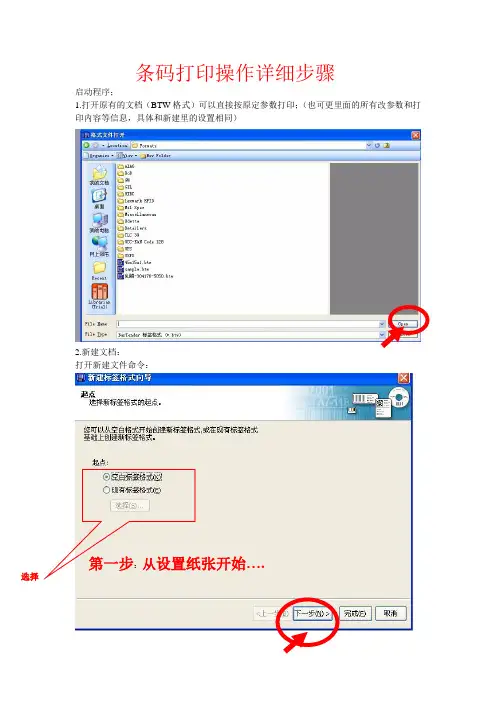
条码打印操作详细步骤启动程序;1.打开原有的文档(BTW格式)可以直接按原定参数打印;(也可更里面的所有改参数和打印内容等信息,具体和新建里的设置相同)2.新建文档:打开新建文件命令:第一步:从设置纸张开始….选择下一步。
选择批量打印选择单个打印选择横向的排数纵向的列数纸张设置条码排列规则有余边时选择,通常都有,此项也默认选择输入左右的空白尺寸信息纸张的总体宽度大小尺寸信息输入窗口(即蜡光纸尺寸)铜板纸的实际尺寸条码条纹信息的打印方式铜板纸边角形状信息输入标签即为铜板纸的尺寸信息输入口纸张和标签(铜板纸尺寸参数设置完毕)点击“完成”按钮。
纸张设置完成!信息输入后有变化指示85MM40MM是之前已经键入的1.3MM多列情况也只需输入单个的实际尺寸,其它系统计算第二步:添加条码条形信息内容…….. 首先点击再点击添加条形后再点击条码条纹。
进入条形参数及内容设定界面请注意符号体系设置,即为密度设置,此处必须要与供应商确认信息后再选择,否者有不可扫描的现象出现导致条码无效数字与条形码间距离尺寸的偏移调整123456789101212564618数字与条码左右对齐偏移量123456789101212564618根据订单要求而定此数据即为要打印的变化数据随递增递减的设置而变化的数据信息(内容)更改或输入前缀字符串:设置序列号方式:前缀字符即不变化的字符此处无后缀则不需输入下限:可允许的最少字符串数目上限:可允许的最多字符串数目(即条码产生的数字或字母位数)序列方式设置条形位置移动按住条码并将其拖动----条形码的位置调整点击预览按钮进行预览不合理时再返回上步继续调整,直到合理布局为止。
单个的份数:即一式几份条码序号数即1----999999(条形码范围)此处建议:先设一个序号将其打印出来看效果无误后,再展开批量范围一次性打印。
设置成功开始打印。

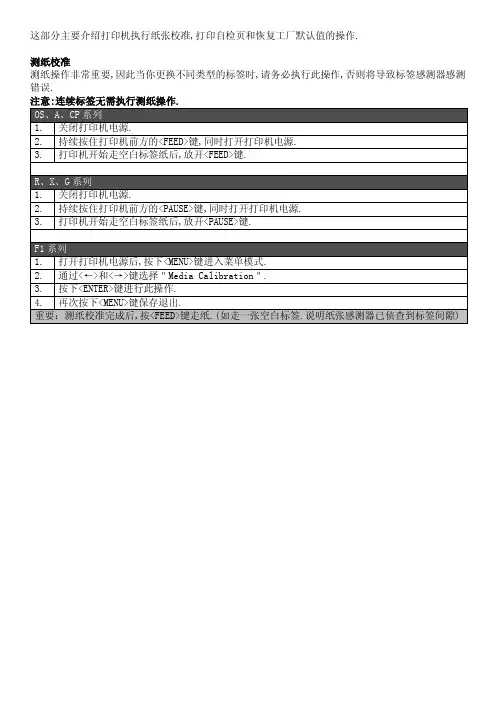

X-1000+立象条码标签打印机使用指南一、随机附件:用户手册、驱动程序光盘、电源线、碳带。
后面有110V/230V滑动电源开关。
1、标签感应器:反射式。
2、最大纸卷直径:外径:8in.(203mm),内径:1.5~3.0in(38mm~76mm)。
3、打印方式:热敏打印和热转印。
4、打印宽度:25~104 mm。
5、打印长度:11~1143 mm。
6、标签类型:ROLL—feed,die—cut,continuous,fan—fold,tags,ticket in thermal paper or plain parer.7、标签感应方式:黑标/间隙。
8、碳带类型:蜡,蜡/树脂;内碳。
9、碳带尺寸:外径76 mm,内径:25 mm。
10、打印语言:PPLA OR PPLB。
二、面板指示灯:1、READY:READY指示灯会以下情况下熄灭:打印机处于暂停状态;打印机发生错误。
2、MEDIA:打印机正常工作时,MEDIA指示灯保持点亮。
闪亮表示纸卷用完。
3、RIBBON:ON:热转印模式下表示碳带已安装。
OFF:热转印模式下表示没有安装碳带。
X-1000+:由WINDOWS驱动程序或命令设定。
闪烁:碳带已用完。
三、面板按钮:打印机有三个按钮,每个按钮有两个基本功能:FEED:正常情况下:喂入一张标签。
按下按钮同时接通电源:打印机自检并打印自检报告。
PAUSE:暂停打印,再按此键,恢复打印。
按下按钮同时接通电源:执行测纸操作。
CANCEL:中止并删除打印作业,排除故障后,继续打印。
按下按钮同时接通电源:将EEPROM内的设置恢复到出厂状态。
说明:1、在测纸之前,标签和碳带必须安装正确,标签感应器应该移到正确的位置上。
2、在下列情况下,建议执行“测纸操作”:在第一次安装完毕之后。
在换另一种类型纸张之后。
在安装完标签和碳带后,必须进行测纸操作,具体如下:1、按住并保持PAUSE键。
2、接通打印机电源。
3、当READY指示灯和MEDIA指示灯同时闪烁,此时放开PAUSE键。

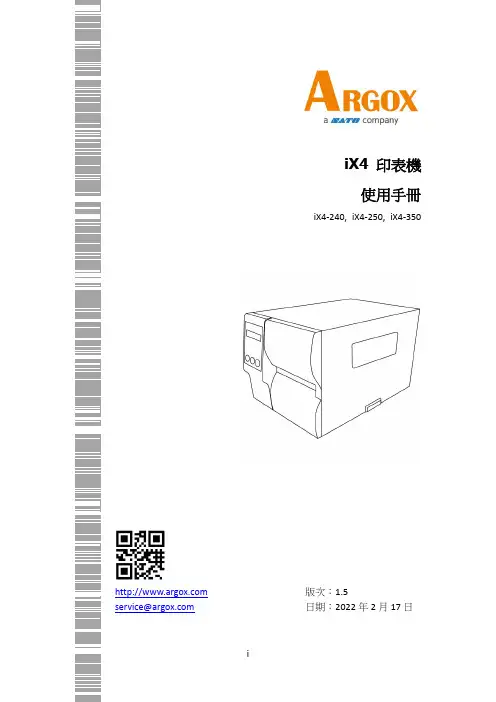
iX4 印表機 使用手冊iX4-240, iX4-250, iX4-350 *****************版次:1.5日期:2022年2月17日專屬聲明本手冊包含立象科技股份有限公司擁有之專屬資訊。
這些資訊僅供負責操作及維護手冊中所述之設備的相關人士參考及使用。
未經過立象科技股份有限公司書面同意,不論任何情況下均不得對此類專屬資訊進行使用、再製,或揭露給任何第三方。
產品改良持續改良產品是立象科技股份有限公司奉行的原則之一。
所有的規格及符號得隨時變更,恕不事先通知。
FCC 相容聲明本設備經過測試並判定符合FCC 條例第15 篇對 A 級數位設備之限制。
該限制是為了提供合理保護,避免在住宅內使用時引起有害干擾而設計的使用條件。
本設備會產生、使用並發射無線電頻率能量,若未按指示進行安裝與使用,可能會對無線電通訊造成有害干擾。
然而,我們不保證某些特定的安裝方式不會發生干擾。
如果本設備對收音機或電視接收造成干擾(可經由打開或關閉本設備而確認),則使用者可嘗試利用下列方式進行調整:•移動接收天線的角度或位置。
•增加設備與接收器之間的距離。
•將設備連接到不同電路上的其他插座。
•如需協助,請洽詢經銷商或專業的收音機/電視技術人員。
本產品的週邊裝置均經過屏蔽傳輸線測試。
本產品必須使用屏蔽傳輸線,以確保符合相關規範。
未經立象科技股份有限公司明確許可的情況下,對設備進行的任何變更或修改都可能導致使用者喪失操作本設備之權利。
賠償聲明立象科技股份有限公司已採取必要步驟,確保本公司所發行之設計規格及手冊的正確性;但這些出版品仍可能存在錯誤。
立象科技股份有限公司將保留修改任何此類錯誤之權利,並聲明免除任何相關的賠償責任。
不論任何情況下,立象科技股份有限公司或與隨附產品(包含軟硬體) 的製作、生產或運送程序相關之人士,均不對因使用本產品,或因無法使用本產品所導致的任何損害(包括但不限於商機損失、業務中斷、商業資訊損失或,其他金錢損失所造成的任何損害) 負賠償責任,不論立象科技股份有限公司是否已被告知此等情事。
(BT软件)⽴象条码打印操作步骤图⽂说明书条码打印操作详细步骤启动程序;1.打开原有的⽂档(BTW格式)可以直接按原定参数打印;(也可更⾥⾯的所有改参数和打印容等信息,具体和新建⾥的设置相同)2.新建⽂档:打开新建⽂件命令:第⼀步:从设置纸张开始….选择纸张设置下⼀步。
选择条码排列规则单个打印选择横向的排数纵向的列数批量打印选择有余边时选择,通常都有,此项也默认选择输⼊左右的空⽩尺⼨信息纸张的总体宽度⼤⼩尺⼨信息输⼊窗⼝(即蜡光纸尺⼨)铜板纸的实际尺⼨条码条纹信息的打印⽅式铜板纸边⾓形状信息输⼊标签即为铜板纸的尺⼨信息输⼊⼝纸和标签(铜板纸尺⼨参数设置完毕)点击“完成”按钮。
纸设置完成!信息输⼊后有变化指⽰85MM40MM是之前已经键⼊的1.3MM多列情况也只需输⼊单个的实际尺⼨,其它系统计算第⼆步:添加条码条形信息内容…….. ⾸先点击再点击添加条形后再点击条码条纹。
进⼊条形参数及容设定界⾯请注意符号体系设置,即为密度设置,此处必须要与供应商确认信息后再选择,否者有不可扫描的现象出现导致条码⽆效数字与条形码间距离尺⼨的偏移调整123456789101212564618数字与条码左右对齐偏移量123456789101212564618根据订单要求⽽定此数据即为要打印的变化数据随递增递减的设置⽽变化的数据信息(内容)更改或输⼊前缀字符串:前缀字符即不变化的字符设置序列号⽅式:下限:可允许的最少字符串数⽬上限:可允许的最多字符串数⽬(即条码产⽣的数字或字母位数)序列⽅式设置条形位置移动按住条码并将其拖动----条形码的位置调整点击预览按钮进⾏预览不合理时再返回上步继续调整,直到合理布局为⽌。
单个的份数:即⼀式⼏份条码序号数即1----999999(条形码范围)此处建议:先设⼀个序号将其打印出来看效果⽆误后,再展开批量范围⼀次性打印。
设置成功开始打印。
CP-EX / GT桌上型条码打印机系列使用手册CP-2140EX /CP-3140EX / GT-820 / GT-880https:///cn/本手册为简易手册,完整版请上官网下载版号:1. 7目录1.简介 (1)专属声明 (1)产品改良 (1)FCC相容声明 (1)赔偿声明 (1)2.开始使用 (2)打开打印机包装 (2)包装内容物 (3)前视图 (4)后视图 (4)内部检视 I (5)内部检视 II (6)连接电源 (7)装入纸张 (8)准备纸张 (8)装入纸卷 (8)纸张感测器设定 (13)由软件/驱动程序设定并排标签 (13)装入碳带 (14)准备碳带 (14)装入碳带卷 (15)3.打印机操作 (20)打印纸校正及设定 (20)开始进行纸张校准及设定的步骤 (20)打印自检页范例 (21)将打印机重设为原厂默认值 (22)打印机控制按键和指示灯 (23)恢复程序 (28)4.通讯 (29)接口和需求 (29)USB 接口需求 (29)打印机通讯 (29)5.维护打印机 (36)打印头维护指南 (36)清洁周期 (36)清洁材料 (36)清洁方向 (37)6.产品规格 (38)一般规格 (38)字型、条码和图形规格 (40)打印机程序语言:PPLA (40)打印机程序语言:PPLB (41)打印机程序语言:PPLZ (42)7.附录 (43)接口规格 (43)USB界面 (43)串口接头 (44)连接主机 (45)8.尺寸图 (47)1. 简介专属声明本手册包含立象科技股份有限公司拥有之专属信息。
这些信息仅供负责操作及维护手册中所述之设备的相关人士参考及使用。
未经过立象科技股份有限公司书面同意,不论任何情况下均不得对此类专属信息进行使用、再制,或泄露给任何第三方。
产品改良持续改良产品是立象科技股份有限公司奉行的原则之一。
所有的规格及符号得随时变更,恕不事先通知。
FCC相容声明本设备经过测试并判定符合FCC条例第15篇对A级数位设备之限制。
印刷软件的基本使用技巧在当今数字化时代,印刷软件已经成为许多设计师和印刷工作者必备的工具。
它们提供了各种强大的功能,使得设计和印刷工作更加高效和精确。
本文将介绍一些印刷软件的基本使用技巧,帮助读者更好地掌握这些工具。
一、文件设置与导入在使用印刷软件之前,首先需要进行文件设置。
这包括选择正确的页面尺寸、颜色模式和分辨率等。
一般来说,印刷文件的分辨率应该设置为300 dpi,以确保输出的图像质量。
此外,还需要根据具体的印刷要求选择正确的颜色模式,如CMYK或Pantone等。
导入图像和文本是印刷软件中常见的操作。
在导入图像时,可以使用拖放功能直接将图像文件拖入软件界面,也可以通过菜单选项或快捷键进行导入。
对于文本的导入,可以将文本文件直接拖放到设计页面中,或者使用导入功能将文本文件导入到软件中。
二、图像处理与编辑印刷软件通常提供了一系列图像处理和编辑功能,使得用户能够对导入的图像进行调整和优化。
其中,最常用的功能包括裁剪、调整亮度和对比度、改变图像大小等。
通过这些功能,用户可以根据需要对图像进行必要的修改,以达到更好的印刷效果。
此外,一些印刷软件还提供了强大的图像滤镜和特效功能。
用户可以通过应用这些滤镜和特效,为图像增添一些艺术效果,使得设计作品更加生动和吸引人。
然而,在使用这些功能时,需要注意不要过度使用,以免影响印刷品的可读性和可视性。
三、排版与设计印刷软件是设计师进行排版和设计的重要工具。
它们提供了丰富的字体和排版选项,使得用户能够创建出独特而专业的设计作品。
在进行排版时,需要注意字体的选择和大小的调整,以确保文字的清晰可读。
此外,印刷软件还提供了各种布局和设计工具,如网格系统、对齐功能和图层管理等。
这些工具可以帮助用户更好地组织和调整设计元素,使得作品的结构和比例更加协调和美观。
四、输出与印刷准备在设计完成后,需要进行输出和印刷准备。
在输出时,可以选择不同的文件格式,如PDF、EPS或TIFF等。
立象(ARGOX)条码打印机软件
怎么使用
一、开始新的标签格式
二、选择打印机
三、标签的大小用尺子量一下宽度和高度,单位精确到毫米,方向是纵向还是横向。
设置好以后点“完成”。
四、页面设置
纸张大小用户定义大小,用直尺量一下,宽度和高度,布局里面有行数和列数,如果是双排的纸那就是一行两列,
添加字点’添加条码点,添加图片点。
五、条码设置
我们常用的一维码就是code 93(服装行业),code 128(医药行业)等,二维码QR code,PDF 417.如果想把条码下面的数字去掉,双击条码点击→“可读性”→“无”。
编辑条码的内容请点击→“数据源”。
六、打印设置
点击打印→“属性”→“卷”。
打印方式有热敏和热转印。
热敏的不需要碳带,热转印的需要碳带。
介质类型设置为“有间距标签”打印后操作设置为“撕去”。
CP-2140是200dpi的机器,如果你打珠宝签的话得用300dpi的机器CP-3140L.如果你打一般的签(吊牌、物流签、电脑行业等)出现打印不清楚,可以调一下打印深度,在打印属性→“选项”里面。
这个问题比较复杂,跟碳带的材质也有关【碳带的材质常见的分为:蜡基(TWA)、混基(TMA)、树脂(TRA)、水洗布(TRB)、等】好吧就说这些吧,希望对初学者有点帮助。